Como redefinir a senha do Windows 10/7/8 através de USB inicializável
Você está enfrentando a situação de ter esquecido a senha de login do Windows e não conseguir acessar seu computador?
É muito necessário proteger sua conta com uma senha. No entanto, com tantas senhas para lembrar, você pode esquecer algumas senhas importantes, incluindo a senha da sua conta do Windows. Na verdade, todos nós já fizemos isso antes.
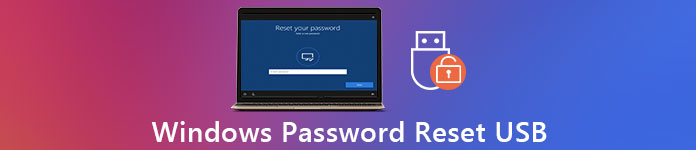
Aqui neste post, nós gostamos de dar um guia detalhado para criar Redefinição de senha do Windows USB. Quando você está bloqueado no seu computador, você pode optar por redefinir a senha do Windows 10, Windows 7 ou Windows 8 por meio do USB inicializável e, em seguida, entrar novamente em sua conta.
- Parte 1. Criar um USB de redefinição de senha do Windows 10
- Parte 2. Como usar a unidade USB de redefinição de senha do Windows
- Parte 3. Melhor maneira de fazer a redefinição de senha do Windows Drive USB
- Parte 4. Perguntas frequentes sobre USB de redefinição de senha do Windows
Parte 1. Como criar uma unidade USB de redefinição de senha do Windows 10
Quando você esqueceu a senha da sua conta da Microsoft, você deve primeiro usar a solução regular para redefini-la, com uma unidade USB ou disco de redefinição de senha. É um dos métodos mais fáceis de redefinir sua senha esquecida do Windows. Mas você é obrigado a criar um USB de redefinição de senha do Windows com antecedência. O guia a seguir mostrará como criar uma unidade USB de redefinição de senha do Windows 10 em detalhes.
Passo 1Para criar uma unidade USB inicializável do Windows 10, você precisa abrir Painel de controle. Considerando que você esqueceu a senha do Windows, aqui você deve fazer o disco de redefinição de senha em outro computador. Passo 2Imprensa Ganhar e S teclas do teclado para abrir a barra de pesquisa. Se você deseja criar a unidade USB de redefinição de senha do Windows em um PC com Windows 7, aqui você pode clicar no botão Começar menu e, em seguida, vá para o Painel de controle. etapa 3Digite e pesquise disco de redefinição de senha na caixa Pesquisar. Em seguida, selecione o Criar um disco de redefinição de senha link no painel de tarefas à esquerda. Aqui você também pode acessar Contas de usuário e depois clique no Criar um disco de redefinição de senha opção.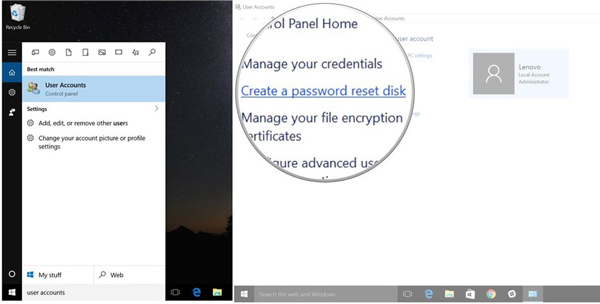 Passo 4Clique Próximo quando você vê o Assistente de senha esquecida janela.
Passo 4Clique Próximo quando você vê o Assistente de senha esquecida janela. 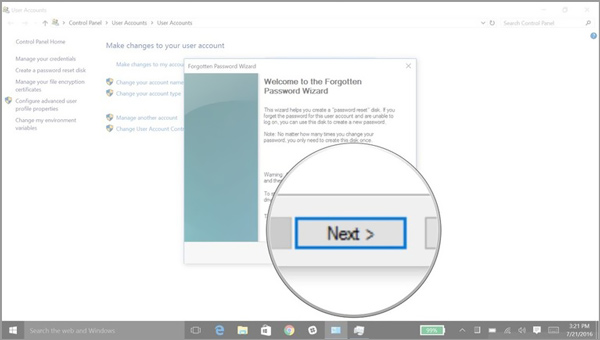
Agora você pode clicar no botão Eu quero criar um disco de chave de senha. Na lista suspensa, escolha a unidade USB específica onde você deseja criar um disco de redefinição de senha do Windows.
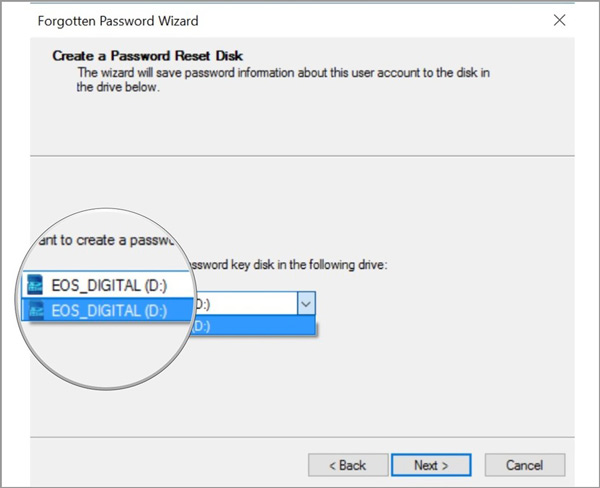 Etapa 5Clique Próximo botão, digite a senha atual da conta do Windows na caixa de texto e clique em Avançar novamente. Durante esta etapa, você pode ser perguntado se deseja substituir o disco existente. Você pode optar por substituí-lo ou não com base em sua necessidade.
Etapa 5Clique Próximo botão, digite a senha atual da conta do Windows na caixa de texto e clique em Avançar novamente. Durante esta etapa, você pode ser perguntado se deseja substituir o disco existente. Você pode optar por substituí-lo ou não com base em sua necessidade. 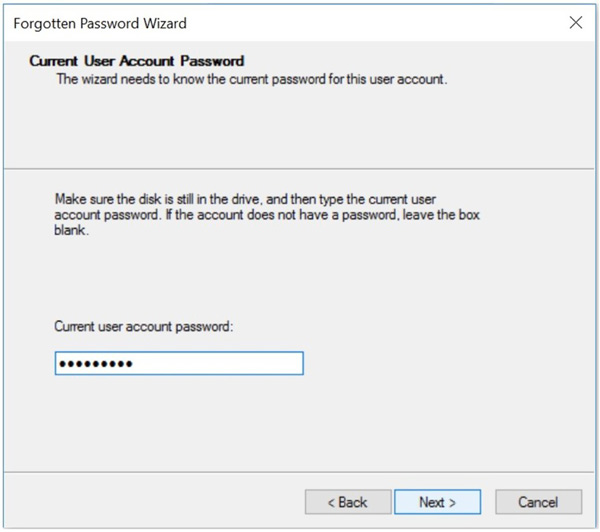 Etapa 6Após a criação completa da unidade USB de redefinição de senha do Windows 10, você pode clicar em Próximo e depois Terminar para encerrar este processo.
Etapa 6Após a criação completa da unidade USB de redefinição de senha do Windows 10, você pode clicar em Próximo e depois Terminar para encerrar este processo. 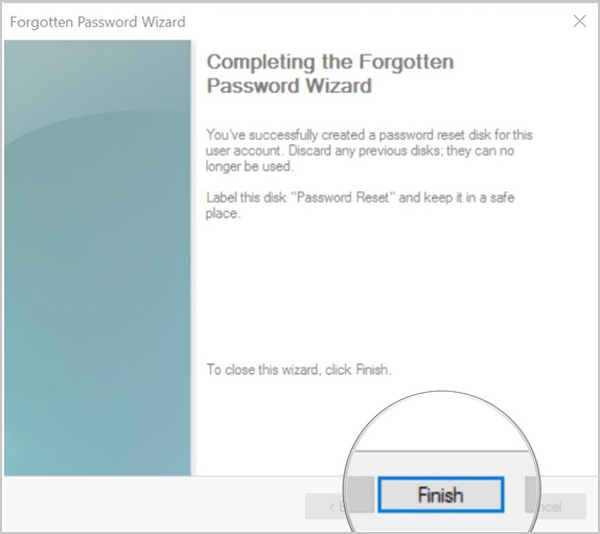
Com as operações acima, você pode facilmente criar uma unidade UBS de redefinição de senha do Windows. Você deve saber que qualquer pessoa que possua este disco de redefinição de senha poderá acessar sua conta do Windows. Então, você deve colocá-lo em um lugar seguro.
Parte 2. Como usar a redefinição de senha do Windows USB para redefinir a senha esquecida
Com o método acima, você pode facilmente criar uma unidade ou disco USB de redefinição de senha do Windows. Você deve saber que, o USB de redefinição de senha criado sempre pode permitir que você redefina a senha, não importa quantas vezes você altere sua senha. Você só precisa fazer a unidade USB de redefinição de senha do Windows uma vez. Agora você pode seguir os passos abaixo para redefinir sua senha esquecida.
Passo 1Para redefinir a senha esquecida do Windows, você deve primeiro inserir a unidade USB em seu computador. Passo 2Depois de tentar alguma senha do Windows, você pode escolher a Redefinir senha opção para redefini-lo. Você será guiado para o Assistente de redefinição de senha janela. Clique no Próximo botão.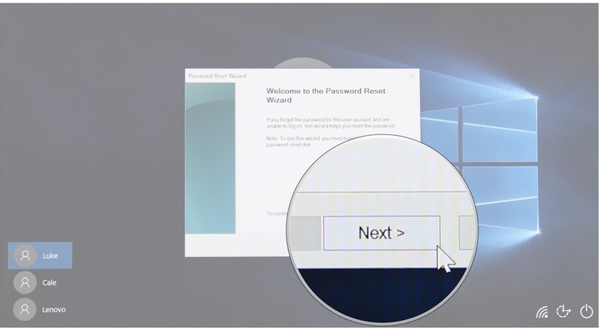 etapa 3Debaixo de Insira o disco de redefinição de senha, você pode clicar no menu suspenso e selecionar o dispositivo em que o disco de redefinição de senha está localizado.
etapa 3Debaixo de Insira o disco de redefinição de senha, você pode clicar no menu suspenso e selecionar o dispositivo em que o disco de redefinição de senha está localizado. 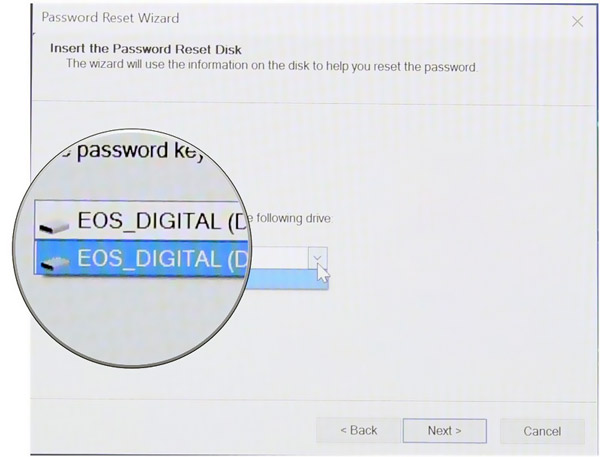 Passo 4Clique no Próximo botão e, em seguida, você tem permissão para definir uma nova senha do Windows.
Passo 4Clique no Próximo botão e, em seguida, você tem permissão para definir uma nova senha do Windows. 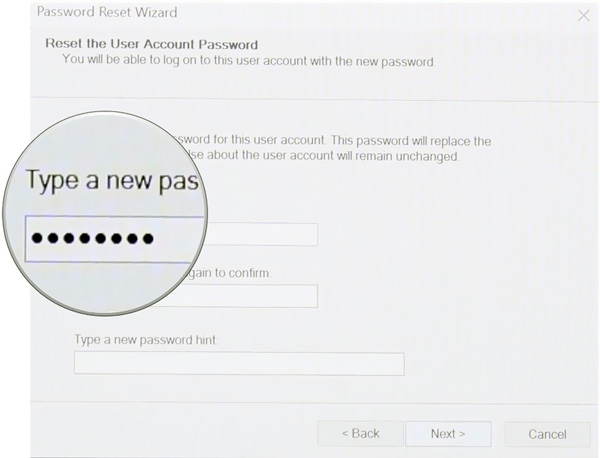 Etapa 5Digite a nova senha novamente e insira uma dica de senha. Após todas essas operações, você pode clicar no botão Terminar botão para concluir a redefinição de senha. Em seguida, você pode inserir a nova senha para fazer login na sua conta do Windows.
Etapa 5Digite a nova senha novamente e insira uma dica de senha. Após todas essas operações, você pode clicar no botão Terminar botão para concluir a redefinição de senha. Em seguida, você pode inserir a nova senha para fazer login na sua conta do Windows. Parte 3. Melhor maneira de fazer a redefinição de senha do Windows Drive USB
Quando você esquece a senha atual da sua conta do Windows, também pode contar com uma ferramenta profissional para criar a unidade ou disco USB de redefinição de senha. Aqui nós recomendamos fortemente o poderoso Redefinição de senha do Windows imyPass para redefinir ou recuperar a senha do Windows com facilidade. Ele oferece uma maneira simples de recuperar qualquer senha de administrador do Windows e outros usuários.
- 1. Recupere várias senhas do Windows, incluindo conta e administrador do Windows.
- 2. Faça a redefinição de senha do Windows USB ou disco para redefinir a senha esquecida.
- 3. Crie uma nova conta de administrador sem senha para ignorar o PC Windows bloqueado.
- 4. Trabalhe com muitos sistemas de arquivos como FAT16, FAT32, NTFS, etc. e discos rígidos como IDE, SCSI, SATA, USB, SAS, RAID e muito mais.
- 5. Suporte Windows 10/8.1/8/7/Vista/XP e quaisquer marcas de laptops e desktops como Dell, HP, Sony, Lenovo, IBM e muito mais.
 Passo 2Ele fornece 2 maneiras de gravar uma ferramenta de redefinição de senha, Criar CD/DVD de redefinição de senha, e Criar unidade flash USB de redefinição de senha. Você pode escolher seu método preferido e inserir um disco de CD/DVD ou unidade USB em branco no computador.
Passo 2Ele fornece 2 maneiras de gravar uma ferramenta de redefinição de senha, Criar CD/DVD de redefinição de senha, e Criar unidade flash USB de redefinição de senha. Você pode escolher seu método preferido e inserir um disco de CD/DVD ou unidade USB em branco no computador.  etapa 3Clique no Gravar CD/DVD ou Gravar USB botão para iniciar o processo de gravação. Depois disso, você pode clicar OK para terminar todo o processo de criação. Passo 4Agora você pode reiniciar o computador bloqueado e pressionar F12 ou ESC chave para entrar no Menu de inicialização. Você recebe uma lista de opções de inicialização quando chegar lá. Escolha a unidade USB ou disco de redefinição de senha do Windows e pressione Digitar. Depois disso, seu computador será reiniciado automaticamente.
etapa 3Clique no Gravar CD/DVD ou Gravar USB botão para iniciar o processo de gravação. Depois disso, você pode clicar OK para terminar todo o processo de criação. Passo 4Agora você pode reiniciar o computador bloqueado e pressionar F12 ou ESC chave para entrar no Menu de inicialização. Você recebe uma lista de opções de inicialização quando chegar lá. Escolha a unidade USB ou disco de redefinição de senha do Windows e pressione Digitar. Depois disso, seu computador será reiniciado automaticamente.  Etapa 5Para redefinir a senha de login do Windows, você pode escolher a conta para a qual deseja redefinir sua senha.
Etapa 5Para redefinir a senha de login do Windows, você pode escolher a conta para a qual deseja redefinir sua senha.  Etapa 6Clique Redefinir senha para começar a redefinir a senha esquecida. Você será perguntado se deseja definir a senha do usuário em branco. Aqui você pode clicar Sim para confirmar isso.
Etapa 6Clique Redefinir senha para começar a redefinir a senha esquecida. Você será perguntado se deseja definir a senha do usuário em branco. Aqui você pode clicar Sim para confirmar isso.  Etapa 7Agora você pode ejetar a unidade ou disco USB de redefinição de senha do Windows e reiniciar o computador. Quando você voltar para a janela de login novamente, você poderá entrar diretamente no computador sem senha.
Etapa 7Agora você pode ejetar a unidade ou disco USB de redefinição de senha do Windows e reiniciar o computador. Quando você voltar para a janela de login novamente, você poderá entrar diretamente no computador sem senha. 
Parte 4. Perguntas frequentes sobre USB de redefinição de senha do Windows
Pergunta 1. Como mudo para outra conta de usuário?
Se você tiver duas ou mais contas de usuário, poderá alterar facilmente sua conta em um PC com Windows. Você pode ir ao menu Iniciar e, em seguida, clicar no seu perfil. Agora você pode ver outras contas disponíveis na lista. Escolha e clique em uma conta para mudar para ela.
Pergunta 2. Como criar um PIN para usar no lugar da senha no Windows 10?
Ter um PIN permite que você entre facilmente no Windows, aplicativos e serviços. Para vincular um código PIN à sua conta do Windows, vá para Configurações, escolha a seção Contas, clique em Opções de entrada no painel esquerdo e clique no botão Adicionar na opção PIN. Depois disso, você pode seguir as instruções para criar um PIN com facilidade.
Pergunta 3. Como redefinir a senha da conta local para o Windows 10?
Quando você deseja redefinir a senha da conta do Windows, pode responder a perguntas de segurança para fazer isso. Depois de inserir uma senha incorreta, você pode clicar no link Redefinir senha na tela de login. Em seguida, você pode responder às perguntas de segurança para criar uma nova senha.
Conclusão
Nós falamos principalmente sobre como criar um Redefinição de senha do Windows USB nesta postagem. Quando você esquece a senha do Windows, você pode usar os métodos acima para criar uma unidade USB inicializável ou um disco para redefinir a senha esquecida.



